

“性能图”显示在“工程”页面中。 格式为可以比较各个元素的水平条形图 - 每个已配置应用程序的“总事务时间”(最长时间也就是最慢应用程序排在最上面)、每个已配置网络的“网络往复传输时间”(最长时间也就是最慢网络排在最上面)以及每个已配置服务器的“服务器响应时间”(最长响应时间也就是最慢服务器排在最上面)。
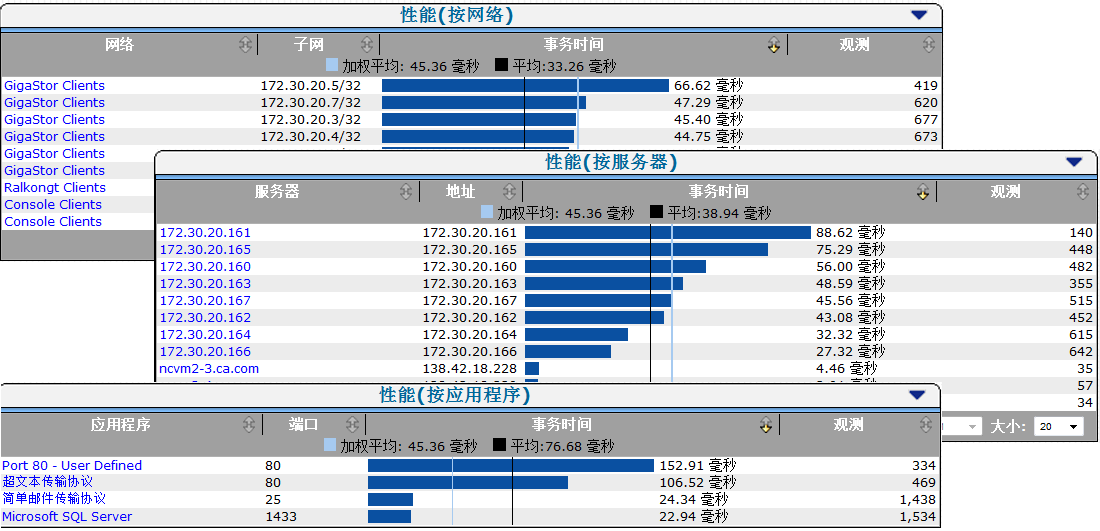
单击视图上列出的项目之一,可以隔离导致性能问题的组成时间。 刷新页面后,将显示与您选择的项相关的信息。
以下示例显示“响应时间组成: 平均”视图:
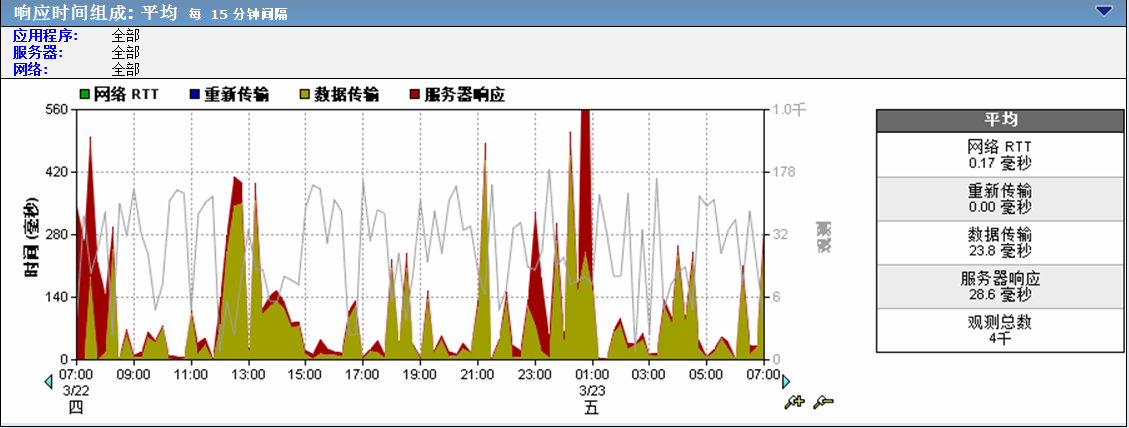
“响应时间组成: 平均”视图的各个组成部分堆积在其下面,如下图中所示的部分:
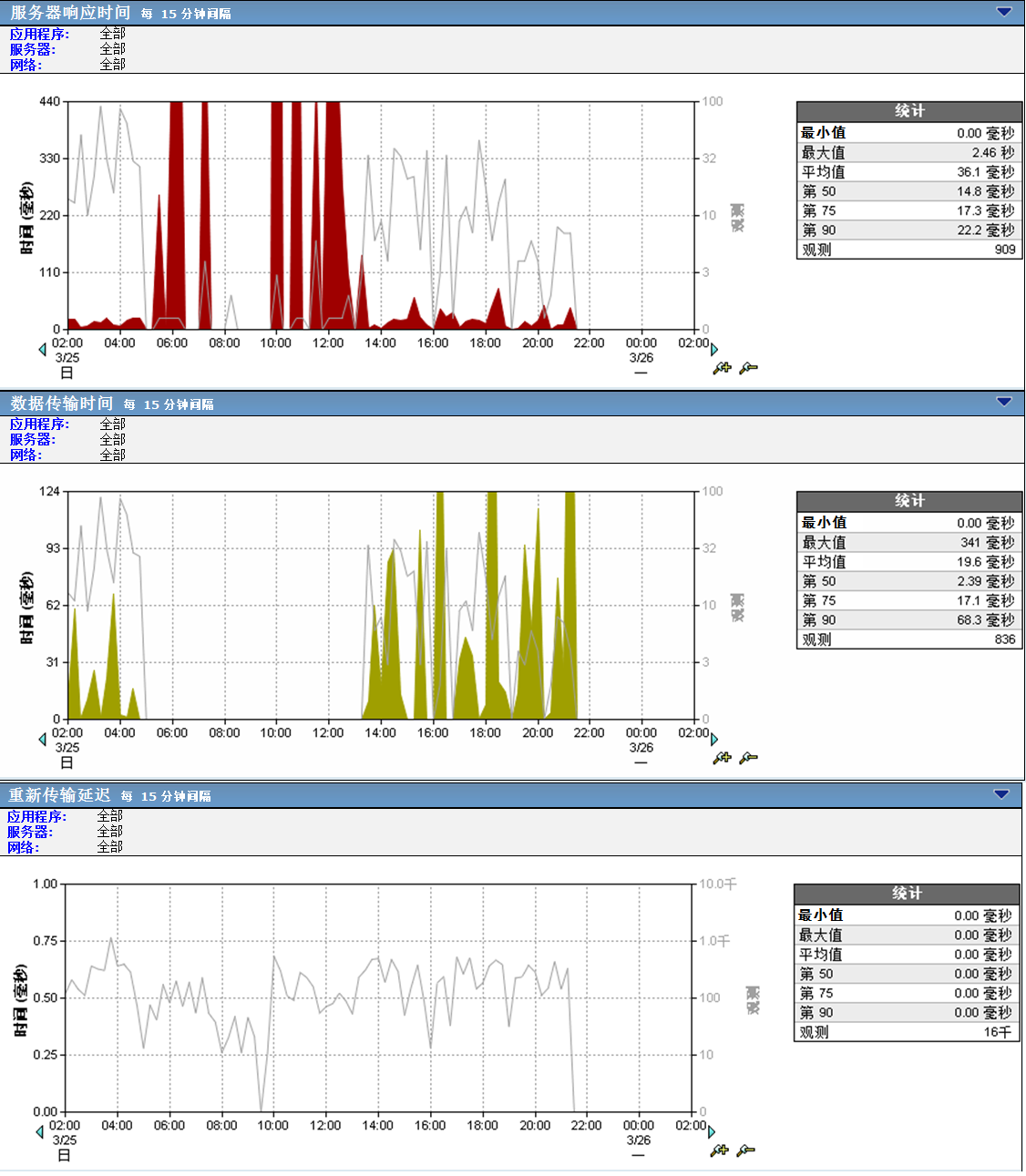
查看堆积的组成视图时,整体颜色最多或处于任何峰值的组成就是那一刻导致应用程序性能不佳的主要因素。
识别导致影响应用程序总体性能的最大延迟的组成部分,然后向下滚动到单个组成视图,以便开始调查性能问题的范围。
遵照以下一些通用准则调查性能问题的范围:
|
版权所有 © 2014 CA Technologies。
保留所有权利。
|
|